Plasarea desenelor AutoCAD într-o prezentare PowerPoint
Puteți desena desenele AutoCAD direct în PowerPoint. Și nu în JPEG sau în alt format raster, ci în acest desen. În plus, cu ajutorul programului Volo View Express (descărcare gratuită de pe site-ul Autodesk), puteți scala și panorama desenul și totul direct din prezentarea dvs. PowerPoint.
Volo View Express poate vizualiza și fișierele DWF și DXF. Acțiunile descrise mai jos se aplică nu numai fișierelor DWG, ci și fișierelor DWF și DXF.
Acțiunile sunt următoarele:- Instalați Volo View Express pe computer.
- În PowerPoint, mergeți la diapozitivul în care doriți să plasați desenul. Faceți clic dreapta pe orice bara de instrumente și selectați Control Toolbox.
- În caseta de instrumente Control, faceți clic pe Mai multe comenzi.
- Selectați Autodesk Volo View Control din lista derulantă.
- În diapozitivul activ, specificați dreptunghiul fișierului DWG. Veți vedea pe acest dreptunghi logo-urile Volo View Express:
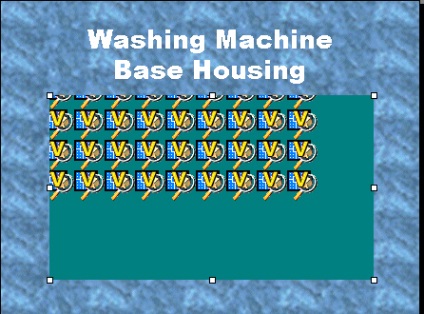
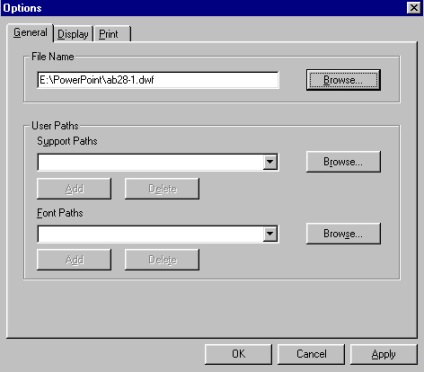
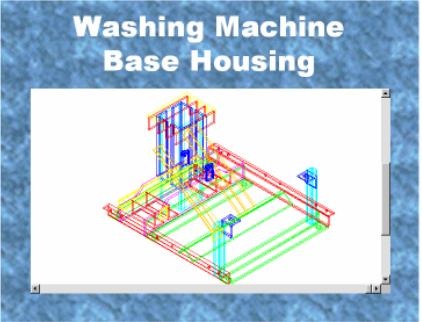
- Pan și zoom.
- Activați sau dezactivați nivelurile.
- Afișați vizualizări diferite.
- Treceți la ClearScale (imagine în tonuri de gri sau alb-negru).
- Imprimare (numai desen, nu întregul diapozitiv)
- Alte funcții vor fi disponibile după salvarea desenului.
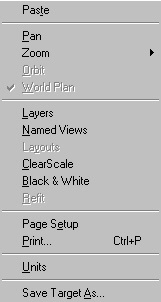
Articole similare
-
Prezentare pe tema - cultură fizică și întărire - în formatul powerpoint, obzh
-
Cultură fizică și întărire - descărcați prezentări PowerPoint gratuit!
-
Astronomie - cea mai veche prezentare a științelor powerpoint, astronomie
Trimiteți-le prietenilor: